Entrons dans le module "Ventes" . Lorsque le champ de recherche apparaît, cliquez sur le bouton "vide" . Sélectionnez ensuite l'action ci-dessus "Faire une vente" .

Le lieu de travail automatisé du vendeur apparaîtra.
![]() Les principes de base du travail dans le lieu de travail automatisé du vendeur sont écrits ici.
Les principes de base du travail dans le lieu de travail automatisé du vendeur sont écrits ici.
Tout d'abord, nous avons rempli la liste des ventes à l'aide d'un lecteur de codes-barres ou d'une liste de produits. Après cela, vous pouvez choisir le mode de paiement et la nécessité d'imprimer un reçu dans la section la plus à droite de la fenêtre, conçue pour recevoir le paiement de l'acheteur.

Dans la première liste, vous pouvez choisir l'une des trois valeurs.
Réalisez une vente ' Sans ticket de caisse'.
' Reçu 1 ', qui est imprimé sur une imprimante de reçus non fiscale .
' Reçu 2 ' est imprimé sur le registre fiscal . Si vous ne souhaitez pas effectuer de vente officiellement, vous pouvez choisir la précédente à la place de cette vérification.
Sélectionnez ensuite ' Mode de paiement ', par exemple ' Espèces ' ou ' Carte bancaire '.
Si le paiement est effectué en espèces, dans le troisième champ, nous inscrivons le montant que nous avons reçu du client .
Dans ce cas, le montant du changement est calculé dans le dernier champ.
Le champ principal ici est celui dans lequel le montant du client est saisi. Il est donc surligné en vert. Après avoir saisi le montant, appuyez sur la touche Entrée du clavier pour conclure la vente.
Lorsque la vente est conclue, les montants de la vente conclue apparaissent afin que le caissier, lors du décompte de l'argent, n'oublie pas le montant à rendre en monnaie.
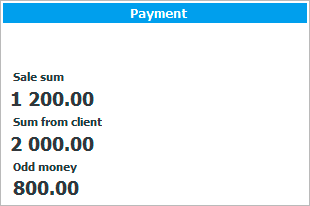
Si ' Reçu 1 ' a été précédemment sélectionné, le reçu est imprimé en même temps.

Le code-barres sur ce reçu est l'identifiant unique de la vente.
![]() Découvrez comment ce code-barres facilite le retour d'un article .
Découvrez comment ce code-barres facilite le retour d'un article .
Vous pouvez payer de différentes manières, par exemple, pour que l'acheteur paie une partie du montant avec des bonus, et le reste - d'une autre manière. Dans ce cas, après avoir renseigné la composition de la vente , vous devez vous rendre dans l'onglet ' Paiements ' du panneau de gauche.
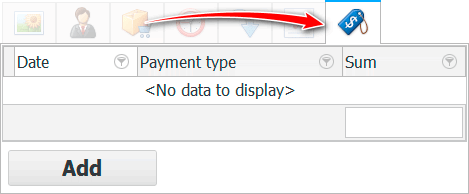
Là, pour ajouter un nouveau paiement pour la vente en cours, cliquez sur le bouton ' Ajouter '.
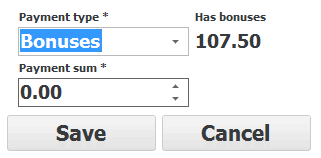
Vous pouvez maintenant effectuer la première partie du paiement. Si vous choisissez un mode de paiement avec bonus dans la liste déroulante, le montant de bonus disponible pour le client actuel s'affiche immédiatement à côté de celui-ci. Dans le champ du bas ' Montant du paiement ' entrez le montant que le client paie de cette manière. Par exemple, vous pouvez dépenser tous les bonus, mais seulement une partie. A la fin, appuyez sur le bouton ' Enregistrer '.
Sur le panneau de gauche, sur l'onglet ' Paiements ', une ligne apparaîtra avec la première partie du paiement.

Et dans la section ' Modifier ', le montant qui reste à payer par l'acheteur sera visible.
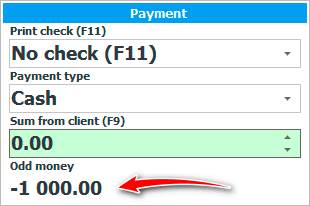
Nous paierons en espèces. Saisissez le reste du montant dans le champ de saisie vert et appuyez sur Entrée .
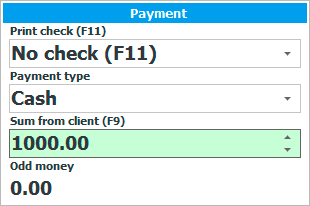
Tout! La vente s'est déroulée avec des paiements de diverses manières. Tout d'abord, nous avons payé une partie du montant de la marchandise sur un onglet spécial à gauche, puis avons dépensé le montant restant de manière standard.
Pour vendre des marchandises à crédit, d'abord, comme d'habitude, nous sélectionnons les produits de l'une des deux manières suivantes : par code-barres ou par nom de produit. Et puis au lieu d'effectuer un paiement, on appuie sur le bouton ' Sans ', ce qui signifie ' Sans paiement '.
![]()
Voir ci-dessous pour d'autres sujets utiles :
![]()
Système comptable universel
2010 - 2024